Terminalkommandoer er den største fordel ved Linux-operativsystemet. Problemet er, at brugeren ikke altid er i stand til at finde ud af alle kommandoerne på egen hånd. Det er nyttigt, for ved hjælp af kommandoer kan man gøre meget mere, og vigtigst af alt, meget mere bekvemt, sammenlignet med den grafiske brugerflade. Udviklerne har lavet et særligt hjælpesystem, hvor man kan finde oplysninger om alle kommandoer. De fleste af kommandoerne indeholder hjælpesider i deres pakker, som føjes til den fælles database under installationen. I denne artikel vil vi tale om, hvad man er, og hvordan man bruger dette værktøj.
Hvad er MAN-kommandoen?
Med man-kommandoen kan du få adgang til den fælles hjælpedatabase for en kommando, en funktion eller et program. For at se hjælpen skal man normalt give programmet navnet på en kommando eller et andet objekt i systemet. Syntaksen er som følger:
$ man раздел page_nameSidens titel er typisk navnet på kommandoen eller navnet på programmet. Hele hjælpen er opdelt i flere sektioner. Som standard udskrives hjælpesider fra alle sektioner, men brugeren kan udskrive hjælpesider fra en bestemt sektion. For at gøre det skal man bare give kommandoen sektionsnummeret.
Her er en liste over de vigtigste sektioner:
- Shell- eller programkommandoer.
- Systemkald.
- Biblioteksfunktioner.
- Filer i /dev-biblioteket.
- Filformater.
- Spil.
- Diverse funktioner.
- Kommandoer til systemadministration.
- Kernel-procedurer.
Lad os nu se på nogle eksempler. For at se man-kommandoen help skal du bare køre følgende kommando:
$ man man
For at kalde ls help:
$ man ls
Den enkelte hjælpeside er inddelt i flere sektioner.
Disse er
- NAME - navnet på programmet eller kommandoen og en kort beskrivelse af det;
- SYNOPSIS - kommandoens syntaks, og hvordan man sender indstillinger til den;
- BESKRIVELSE - en mere detaljeret beskrivelse af kommandoen;
- CONFIGURATION - programindstillinger;
- OPTIONS - kommandomuligheder;
- EXAMPLE - eksempler på brug;
- AUTHORS - programmets forfattere.
Der er også andre afsnit, men disse er de vigtigste. Hvis der ikke er mange oplysninger om programmet, kan nogle afsnit være slået sammen, og nogle findes måske slet ikke.
Følgende genvejstaster bruges til at se oplysninger og styre hjælpesiden:
- pil op/ned - rul op eller ned gennem oplysningerne;
eellerj- flyt en linje op;yellerh- flyt en linje ned;z- flyt et vindue ned;w- flyt et vindue op;d -flyt et halvt vindue ned;u -flyt et halvt vindue op;/ -søg efter forekomster af det angivne efter tegn fremad;?- det samme som det foregående, men søg baglæns;n- i søgetilstand vises den næste forekomst;N- i søgetilstand vises den forrige forekomst.
Tryk derefter på Enter, og programmet vil fremhæve alle forekomster af dette ord i teksten. Tryk på n for at søge efter den næste forekomst.
Disse taster er nok til, at du kan bruge hjælpen. Det mindre værktøj bruges til at udskrive information, så hvis du har brug for flere genvejstaster.

Når du kører værktøjet, kan du bruge nogle få indstillinger, lad os se på disse indstillinger. Der er ikke så mange, og de mest interessante er kun nogle få. Med indstillingen -f kan du se en kort beskrivelse af hjælpesiden. For eksempel
$ man -f ls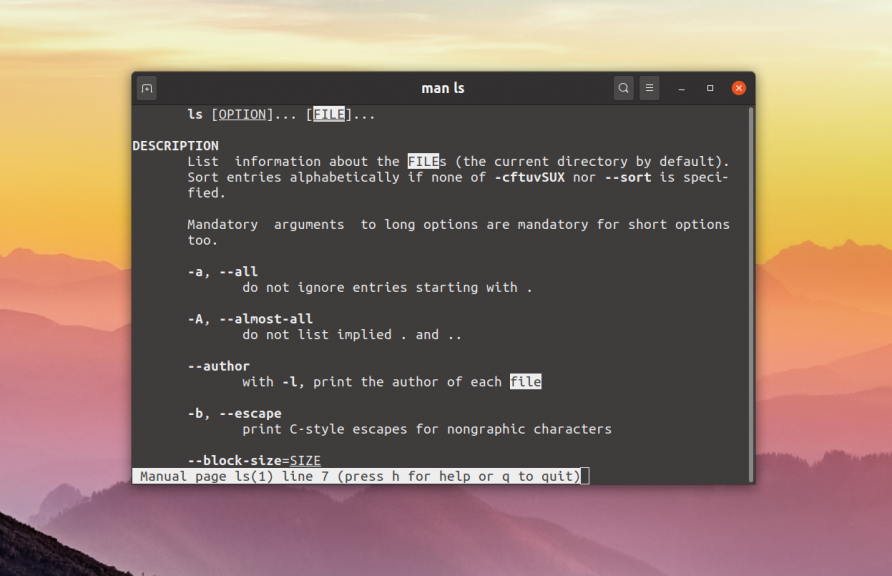
Med indstillingen -k kan du søge i de korte beskrivelser af hjælpesiderne. Lad os f.eks. finde alle sider, der har ordet printf i deres beskrivelser:
$ man -k printf
Med indstillingen -K kan du søge i selve referencesiderne. Søgningen udføres ved hjælp af brute force, så det tager lidt tid:
$ man -K core
Kommandoen åbner alle de fundne sider. Tryk på Ctrl+C for at komme ind. Med indstillingen -L kan du manuelt indstille det sprog, som siden skal vises på. For at få vist oplysninger om man på engelsk skal du køre:
$ man -L en_US man
For at få vist man på russisk Linux skal du indstille denne mulighed til ru_RU:
$ man -L ru_RU man
For at dette skal fungere, skal du have russiske lokaliseringspakker installeret på dit system.
Du kan altid finde andre muligheder på hjælpesiden til man-kommandoen.